动画渲染
兼容90%CG软件,渲染提速400倍
注册瑞云渲染账号,新用户可5折渲染
自动分析上传Blender 渲染文件,渲染作业开始并实时查看进度
渲染完成后,序列图将自动下载到您本地的计算机




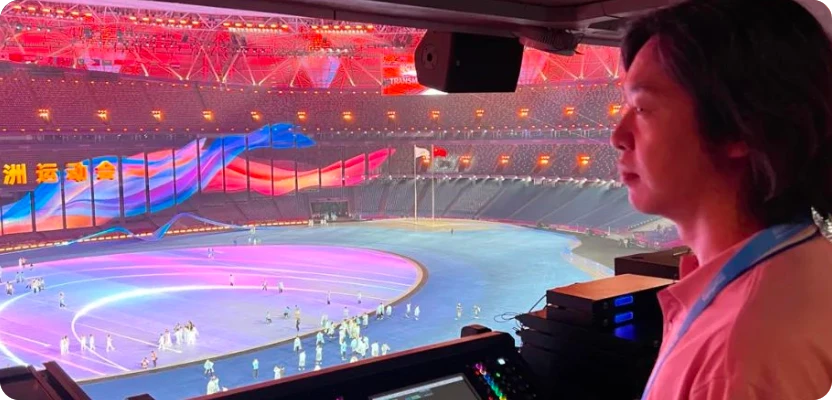
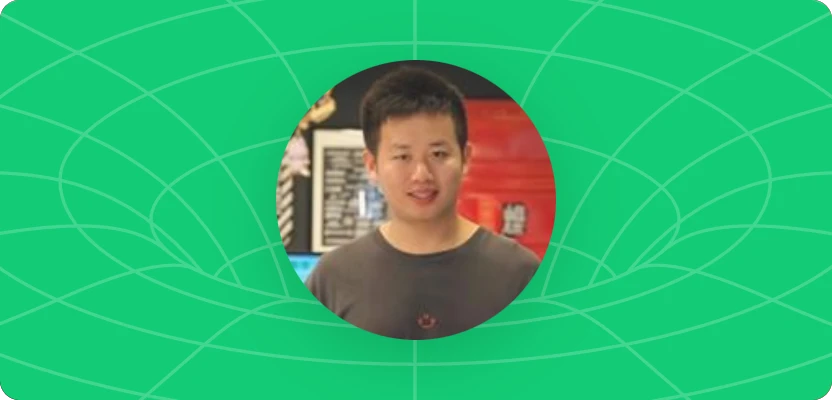

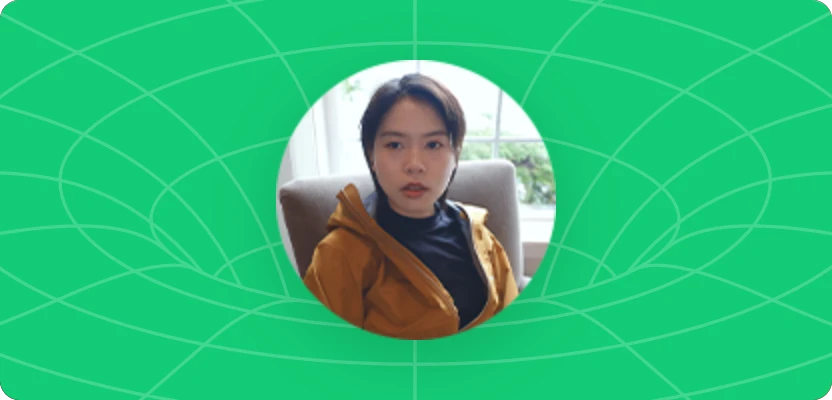




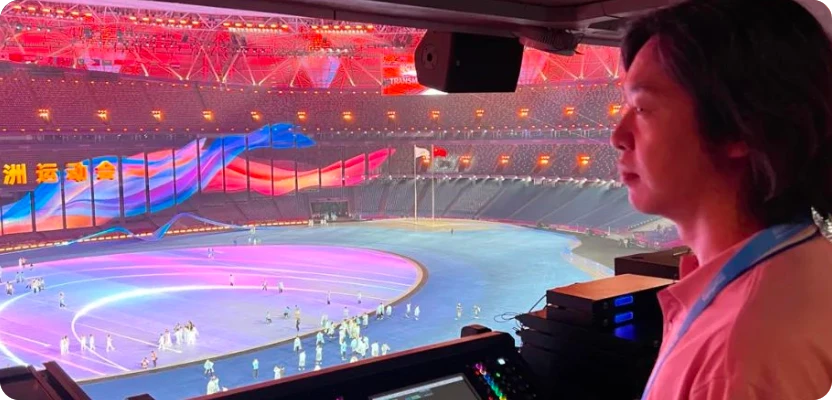
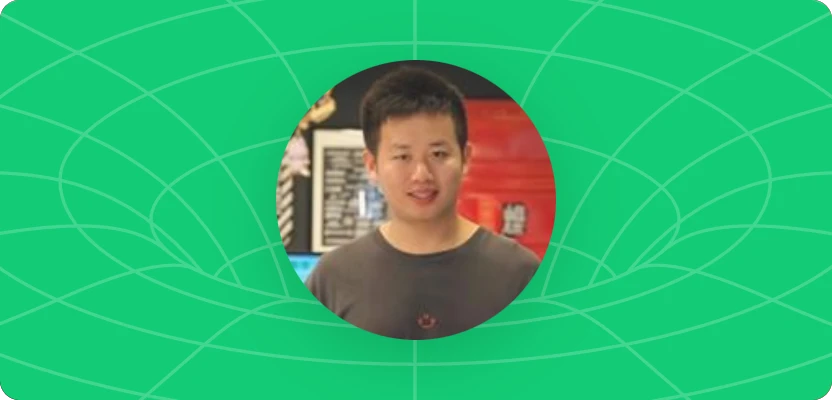

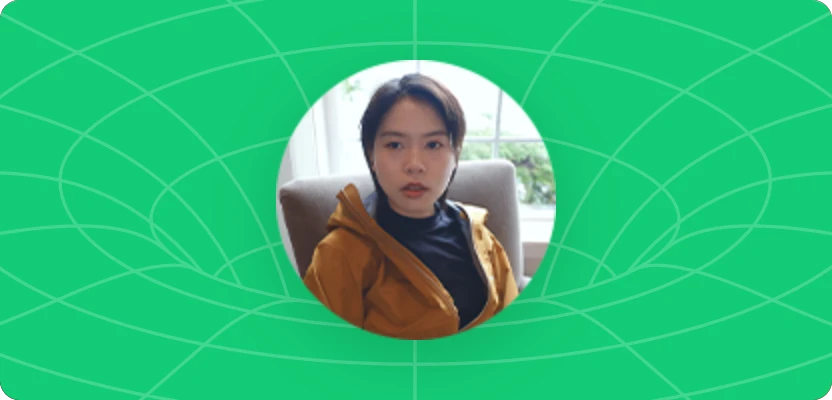

● 为什么Blender Cycles渲染速度很慢?如何优化?
Blender Cycles 渲染速度慢,可从启用 GPU 加速、调整采样设置(如降低渲染采样值、开启“噪波阈值”)、修改图块大小、降低渲染分辨率、简化场景(减少模型多边形、优化纹理等)、优化材质和灯光、减少光线反弹次数、关闭散焦等多方面优化,使用最新版 Blender 或云渲染服务也能提升效率。
● 为什么Blender无法检测到GPU(CUDA/Optix)?如何启用GPU加速渲染?
Blender 无法检测到 GPU(CUDA/Optix)的原因及启用 GPU 加速渲染的方法如下:
无法检测到 GPU 的原因
1. 硬件不兼容 :显卡型号或显存不符要求,如 NVIDIA 显卡需 GTX 10 系列或更高,RTX 系列为佳,且显存太小的 GPU 无法处理复杂渲染任务。
2. 驱动未装或过时 :未安装正确 GPU 驱动或驱动版本过旧。
3. 软件设置错误 :Blender 首选项中未正确设置 GPU 为渲染设备。
4. 显卡接口问题 :显卡与主板的接口接触不良、损坏等,影响 GPU 正常工作及被识别。
5. 系统兼容性问题 :Blender 版本与 GPU 驱动或操作系统存在兼容性问题。
启用 GPU 加速渲染的方法
1. 更新驱动程序 :确保 GPU 的驱动程序为最新版本,NVIDIA 用户可从官网下载并安装最新驱动。
2. 检查硬件兼容性 :确认 GPU 满足 CUDA 或 OptiX 的最低要求,如 NVIDIA GTX 或 RTX 系列显卡。
3. 更改 Blender 首选项 :打开 Blender,点击 “编辑”>“首选项”>“系统”,在 “Cycles 渲染设备” 中选择合适的计算方法,如 NVIDIA 显卡用户可选 CUDA 或 OptiX,RTX 系列显卡建议优先选 OptiX。
4. 设置渲染设备 :在渲染属性面板中,将渲染引擎设置为 “Cycles”,然后在 “设备” 下拉菜单中选择 “GPU 计算”。
● 为什么我的材质在渲染时显示红色或错误?如何修复贴图丢失或路径错误?
材质在渲染时显示黑色或错误,贴图丢失或路径错误的原因及解决方法如下:
材质显示黑色或错误
1. 材质设置问题:检查材质的着色器和参数设置,确保其连接正确且参数合理。例如,玻璃材质显示黑色可能是透明度属性设置错误或光线折射参数配置不当。
2. 灯光和渲染设置问题:检查场景中的灯光位置和强度,以及渲染设置中的阴影和环境光遮蔽参数,确保其不会导致材质显示异常。
3. 法线贴图和UV映射问题:检查法线贴图和凹凸贴图的设置,确保其没有错误连接或设置不当;同时检查UV映射是否正确,如有必要可重新展开UV。
贴图丢失或路径错误
1. 贴图路径不正确:通过“文件-外部数据-报告缺失的文件”查看缺失贴图路径信息,然后将正确的贴图文件放入指定路径下,或重新指定贴图路径。也可以使用“查找缺失的纹理”插件快速找到丢失的贴图路径。
2. 贴图文件缺失:若贴图文件丢失,可尝试重新获取贴图文件,并将其放置在正确路径下。
3. 文件移动或重命名:模型文件和贴图文件未在同一目录下,或模型导入时错误地关闭了“导入贴图”选项,可将模型和贴图放在同一文件夹中,并正确设置导入选项。
● 为什么渲染输出是空白或部分缺失?如何正确设置透明背景(PNG/EXR)?
渲染输出空白或部分缺失的原因及解决方法如下:
1. 渲染设置问题:检查渲染属性中的分辨率和百分比设置,确保其正确且未设置为 0%。同时,检查输出属性中的文件格式和路径设置是否正确。
2. 相机视图问题:确保场景中存在相机对象且相机视图正确设置。按 Numpad 0 切换到相机视图检查场景内容。
3. 场景元素问题:检查场景中的对象是否被正确创建和放置,是否在相机的视锥体内。同时,检查对象的渲染属性,确保其未被意外禁用。
4. 合成节点问题:如果使用了合成节点,确保节点树正确连接,合成节点被启用,并且在输出属性中启用了合成选项。
3. 遮罩和抠像问题:如果使用了遮罩或抠像技术,检查遮罩图像或抠像设置是否正确,确保其未意外遮挡场景内容。
正确设置透明背景(PNG/EXR)的步骤如下:
1. 设置透明背景:在渲染属性的“胶片”选项中勾选“透明” 。
2. 选择文件格式:在输出属性中将文件格式设置为 PNG 或 EXR,这两种格式支持 Alpha 通道,能够保存透明背景信息 哔哩哔哩。
3. 取消勾选“天空”:在渲染层设置中,取消勾选“天空”,确保背景透明。
4. 保存透明背景图片:渲染完成后,在图像编辑器中点击“图像”菜单选择“保存为”或“另存为”,选择合适的路径和文件名进行保存。
● 为什么Blender渲染时崩溃或提示内存不足?如何优化场景以减少内存占用?
Blender 渲染时崩溃或提示内存不足的原因及优化场景的方法如下:
崩溃或内存不足的原因
1. 内存不足 :渲染复杂场景时,系统可用内存(RAM)不足,Blender 需要大量内存来处理数据,若内存不够,可能会崩溃。
2. 显卡问题 :显卡驱动过时、显存不足或硬件不兼容都可能引发崩溃。
3. 渲染设置过高 :过高的渲染设置,如高分辨率、高样本数,会增加计算负担,导致渲染中断。
4. 场景复杂度过高 :场景中的几何体、材质和灯光设置过于复杂,可能导致 Blender 在渲染时崩溃。
优化场景的方法
1. 优化几何体 :减少几何体的使用量,尽可能使用实例而非重复模型,还可以使用修饰符来增强细节级别。
2. 优化纹理 :使用较小的纹理,降低纹理分辨率,如将 4k 纹理替换为 1k 或 2k 纹理。
3. 优化粒子系统 :减少粒子系统中的粒子数量或更多地依赖子粒子。
4. 调整渲染设置 :降低渲染分辨率和样本数,将动画渲染为图像序列。
5. 关闭不必要的应用程序 :释放系统内存。
6. 更新显卡驱动程序 :确保显卡驱动程序为最新版本。
7. 切换渲染模式 :在 Blender 中切换到 CPU 渲染模式,避免显卡资源不足导致的崩溃。
● 为什么动画渲染时出现闪烁或噪点不一致?如何优化Blender动画渲染(如运动模糊、关键帧缓存)?
动画渲染时出现闪烁或噪点不一致的原因及优化 Blender 动画渲染的方法如下:
闪烁或噪点不一致的原因
1. 去噪设置问题:Blender 默认的去噪器可能导致动画中出现闪烁。因为每帧的噪点采样随机性较大,去噪处理时容易造成画面闪烁。
2. 光源设置问题:不合理的灯光布置,如光源数量过多、光强过强或过弱、光源位置不当等,可能会导致场景中出现过曝、过暗或阴影异常等情况,进而产生噪点或闪烁。
3. 材质和纹理问题:复杂的材质和纹理可能需要更多的计算资源来渲染,若设置不合理,如纹理分辨率过高、材质的反射折射参数设置不当等,可能会导致渲染结果出现异常。
4. 渲染引擎和设置问题:不同的渲染引擎对场景的处理方式不同,可能在某些设置下容易出现闪烁或噪点不一致的情况。
优化 Blender 动画渲染的方法
1. 调整运动模糊设置:在渲染设置中找到运动模糊选项,降低运动模糊样本数,如将其从默认的 16 降低到 4-8 之间,以减少模糊效果的计算量。
2. 启用关键帧缓存:在渲染设置中启用关键帧缓存,这可以帮助 Blender 更高效地处理动画序列中的关键帧,从而提高渲染速度。
3. 使用时域降噪:通过调整采样偏移属性实现时域降噪,将采样偏移值设置为“当前帧号 / 帧率 * 采样数 * 变换随机种次数”,使噪波随着时间缓慢变化,降低闪烁概率。
4. 优化场景复杂度:减少场景中的物体数量和几何体复杂度;降低材质和纹理的复杂度。
5. 调整渲染设置:降低渲染分辨率和样本数;减少光线反射次数和最大反弹次数;启用降噪选项,如 OptiX 降噪器或 OpenImage 降噪器。